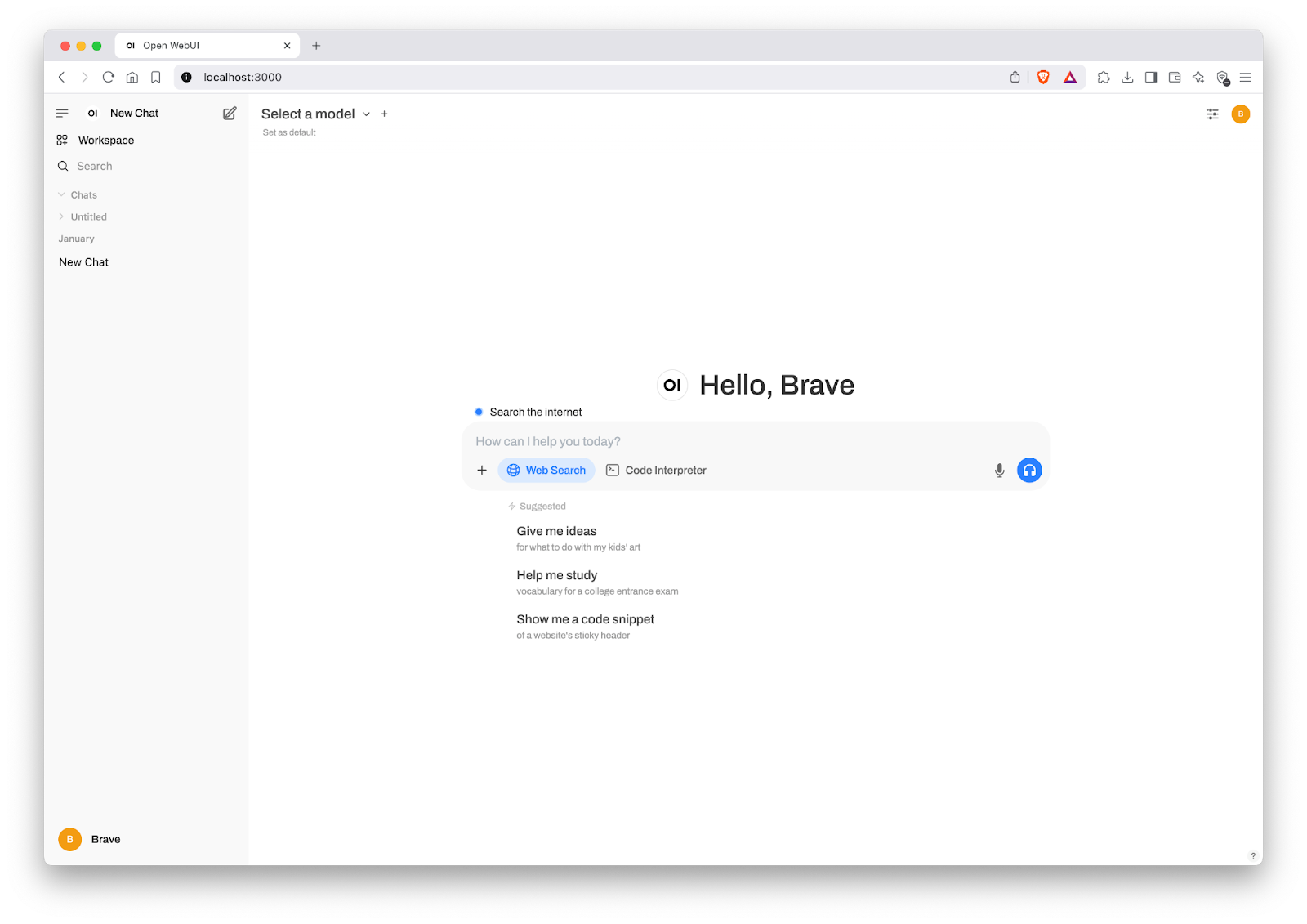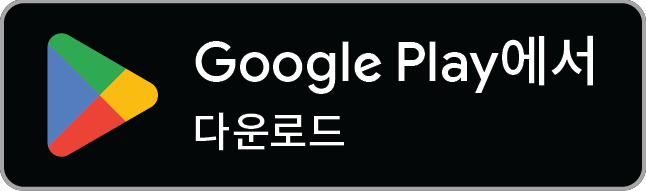Open WebUI에서 Brave 검색을 사용하는 방법
이 가이드는 확장 가능한 무료 자체 호스팅 AI 인터페이스, Open WebUI에서 Brave 검색을 기본 검색 엔진으로 활성화하는 방법을 설명합니다. Brave 검색 API와 Open WebUI 프레임워크 또는 라이브러리는 모두 빠르게 발전하는 서비스이므로, 공식 설명서에서 최신 세부 정보를 확인하는 것이 좋습니다.
1. Docker를 사용한 Open WebUI 설치
공식 설명서(https://docs.openwebui.com/getting-started/quick-start)에 따라 Linux, Mac, 또는 Windows에서 Open WebUI를 설치하세요.
이 작업을 수행하는 방법에는 몇 가지가 있지만, Open WebUI에서는 Docker 사용을 공식적으로 지원 및 권장합니다.
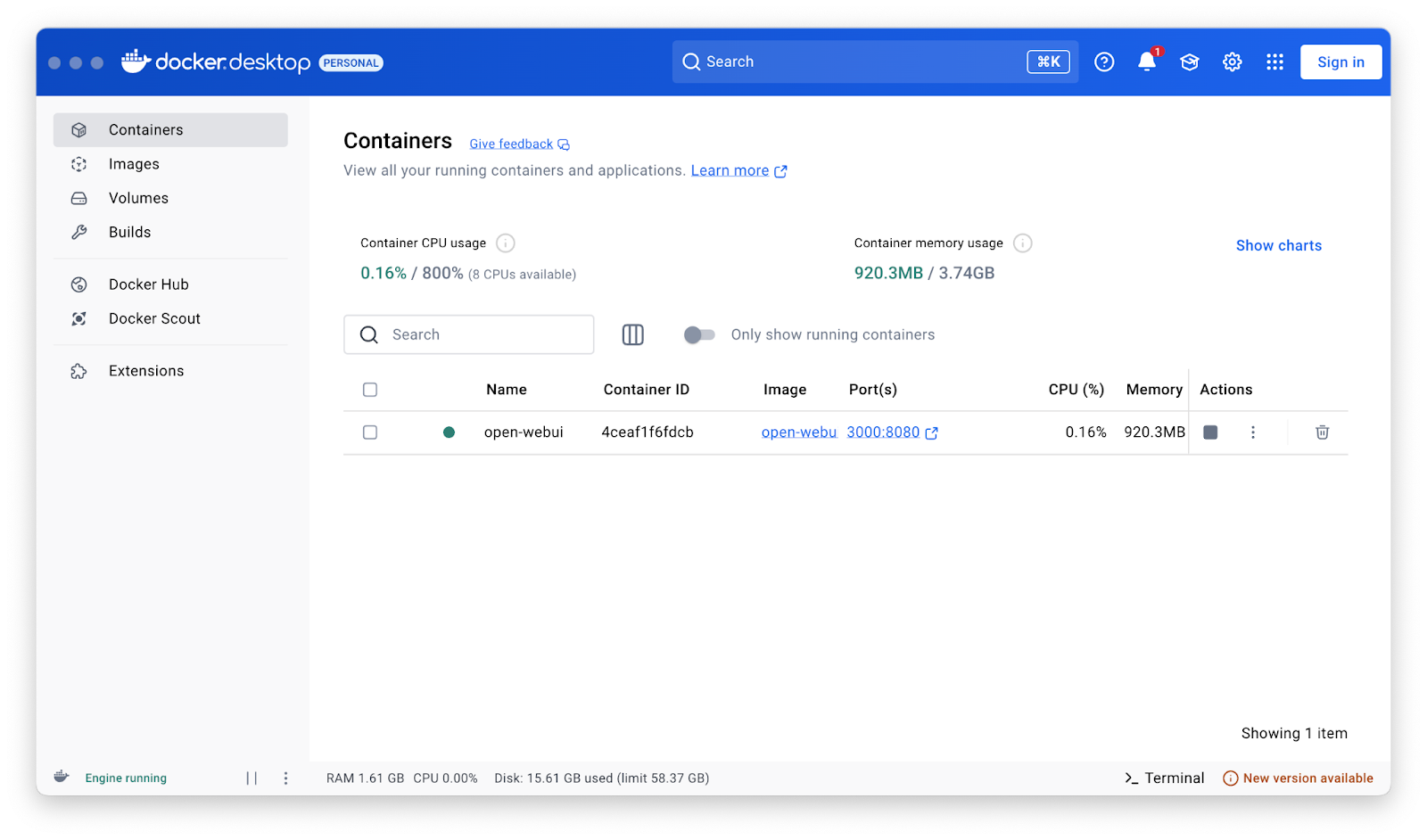
2. 브라우저에서 WebUI에 액세스하세요.
이미지가 설치되었고 Docker의 컨테이너를 통해 실행 중이라면 브라우저에서 http://localhost:3000을 방문하세요. 물론 Brave를 사용하는 것이 좋지만, 모든 주요 브라우저에서 가능합니다.
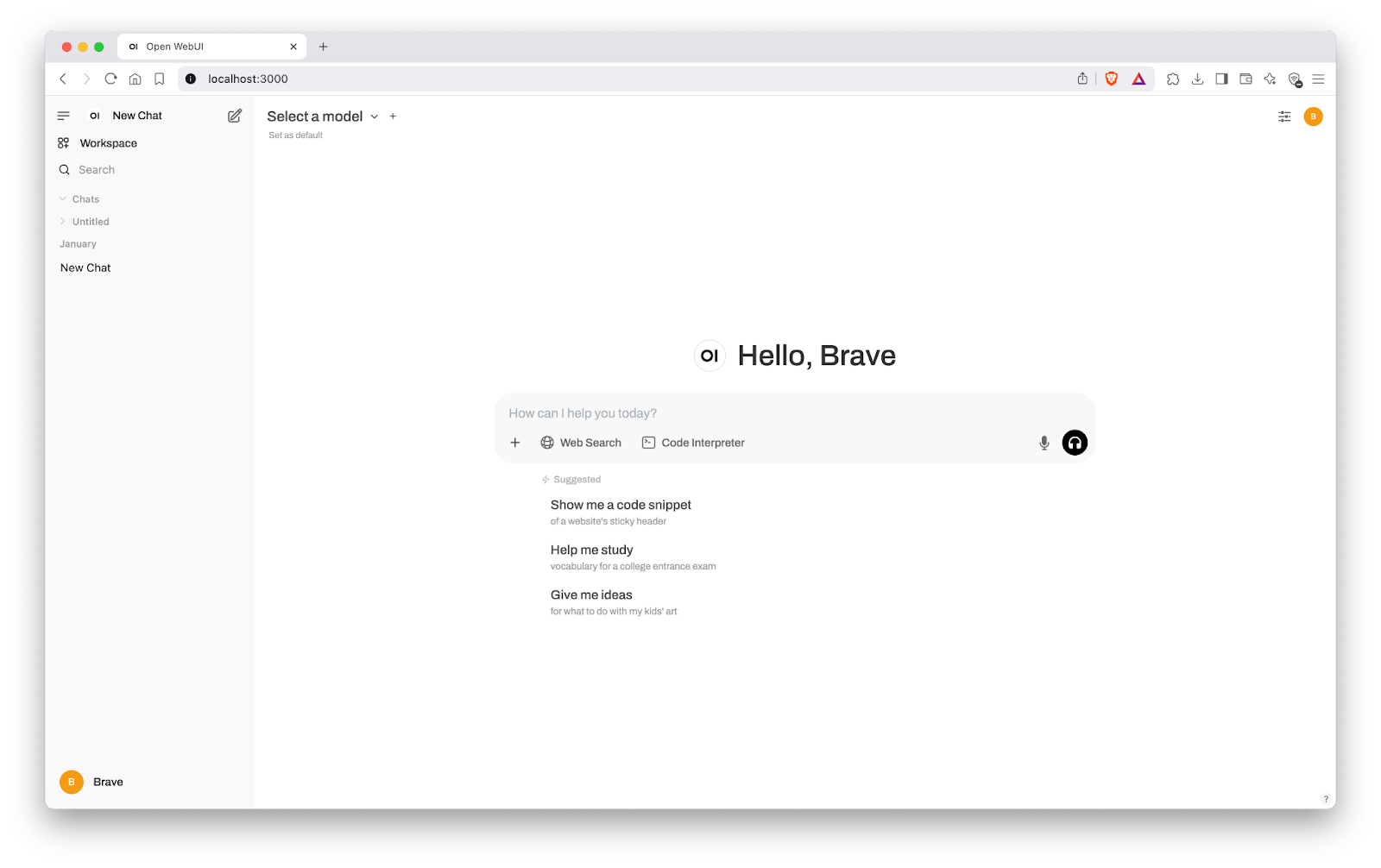
3. Brave 검색 API 가입 및 키 생성
- Brave 검색 API 계정에 가입하거나 로그인하세요.
- Open WebUI를 사용하려면 대시보드 왼쪽 메뉴의 ‘구독’ 탭에 있는 ‘AI용 데이터’ 요금제 중 하나를 구독하고 있는지 확인해야 합니다.
- 같은 메뉴에서 API 키로 이동하여 **‘API 키 추가’**를 클릭하여 새 키를 생성하세요. 그러면 키 이름을 지정하고 가입한 요금제 중 사용할 요금제를 선택하라는 대화 상자가 나타납니다.
참고: 무료 요금제는 일반적으로 개인용으로 충분합니다(무료 쿼리 2,000개).
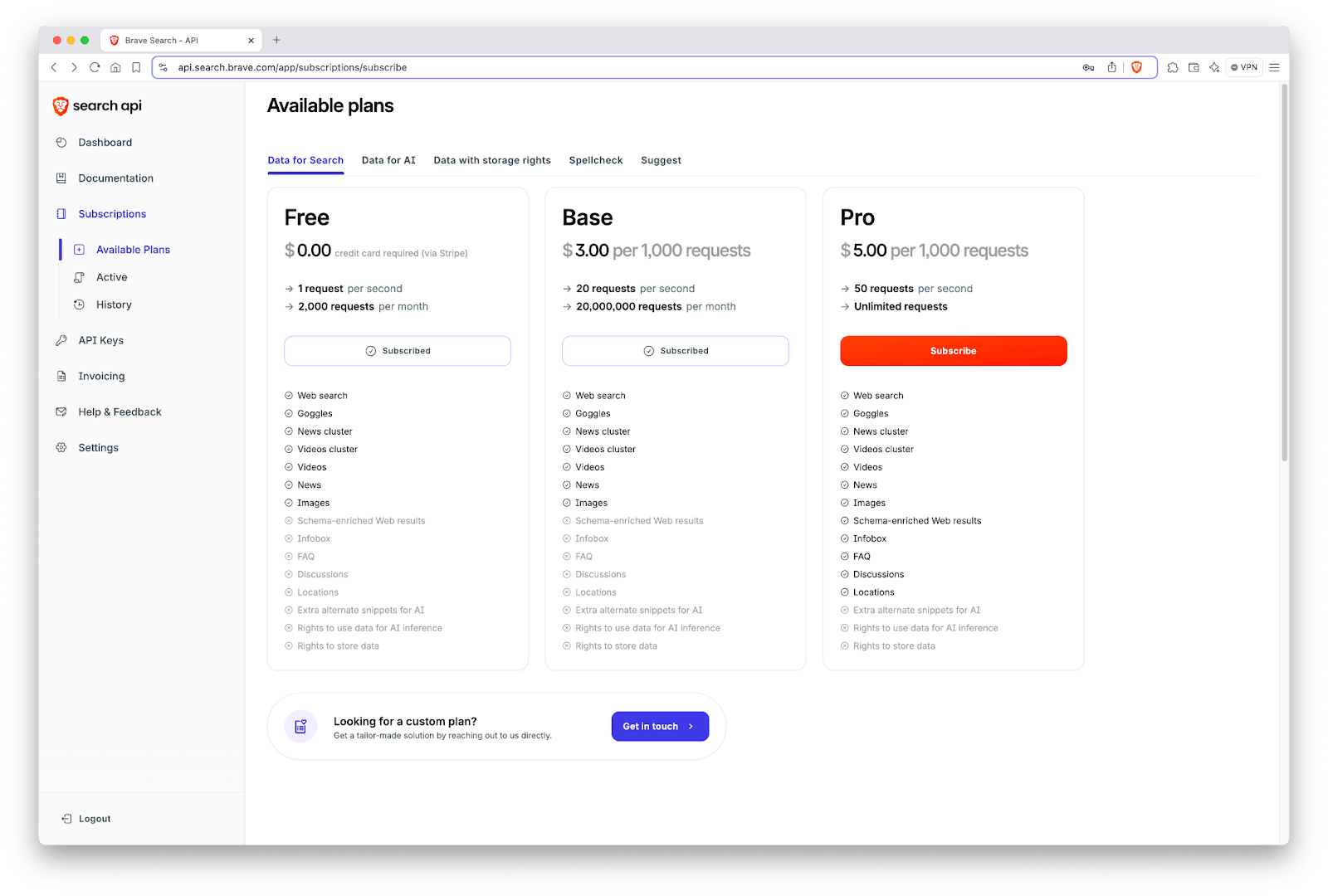
4. Open WebUI에 API 키 추가
이전 단계에 따라 Open WebUI에 로그인한 후 ‘http://localhost:3000/admin/settings’로 이동하세요.
그다음 왼쪽 레일의 옵션 목록에서 **‘웹 검색’**을 선택하세요.
화면 오른쪽에서 **‘웹 검색 활성화’**를 토글하세요.
그런 다음 검색 엔진 목록에서 **‘brave’**를 선택하세요.
마지막으로 Brave 검색 API 대시보드에서 생성한 API 키를 붙여넣고 오른쪽 하단의 **‘저장’**을 누르세요.
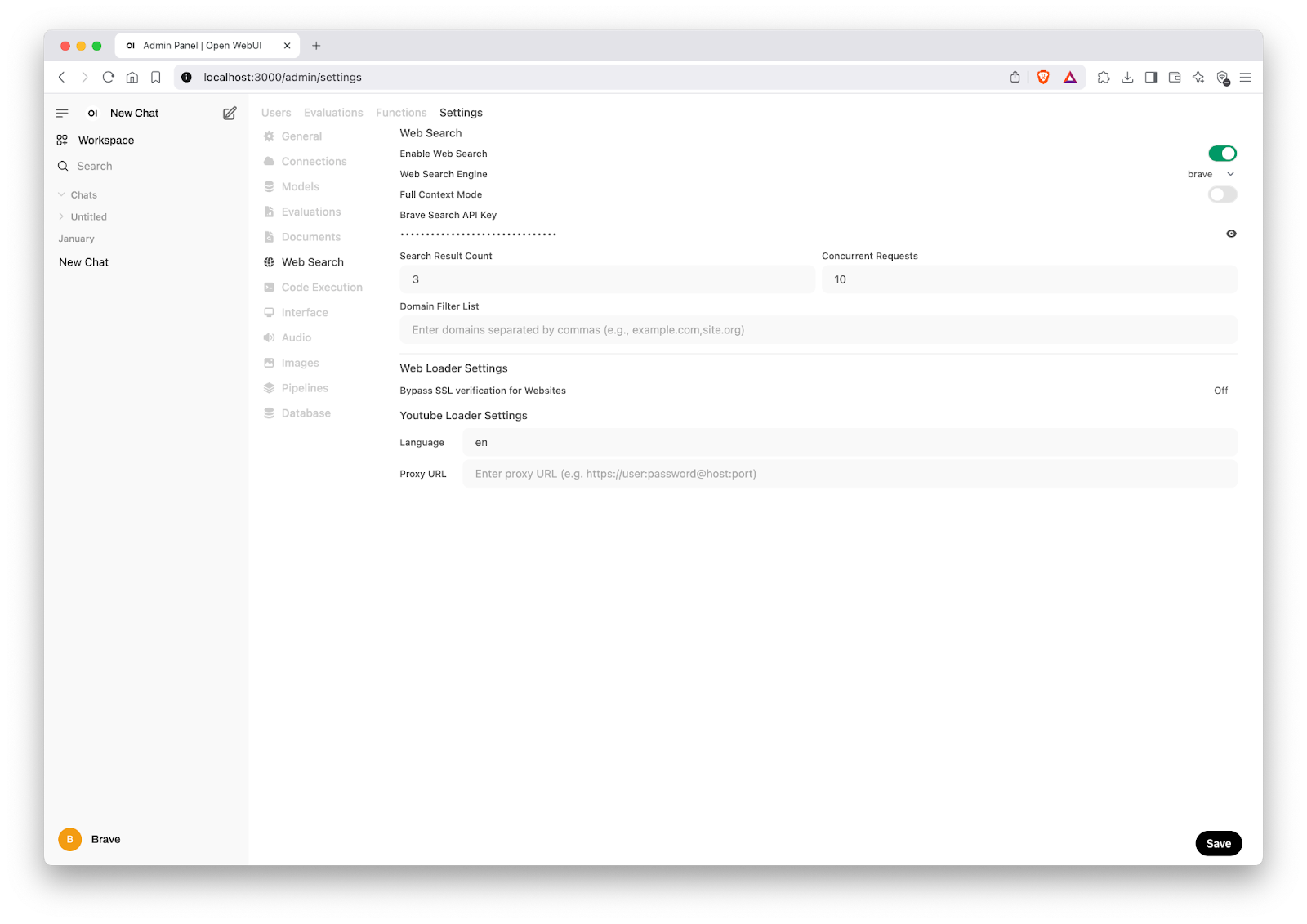
5. 사용해 보기
참고: UI에 대규모 언어 모델(LLM)이 연결되어 있어야 합니다. API 키를 통해 호스팅된 모델을 사용하거나 자체 로컬 모델을 호스팅할 수 있습니다. 이 경우에는 Ollama를 사용하고 있으며, Open WebUI로 Ollama를 설정하기 위한 공식 가이드를 따르고 있습니다.
- 왼쪽 상단 모서리에 있는 **‘새 채팅’**을 클릭하세요.
- 채팅/검색창에서 더하기 버튼을 누르고 **‘웹 검색’**을 토글하세요.
- _“로마 제국에 관한 재미있는 사실을 알려줘”_와 같은 내용을 입력하여 사용자 지정 챗봇이 Brave 검색의 도움을 받아 답변하는 것을 지켜보세요.